Come creare report istantanei di PC collegati in rete?

Esistono diverse opzioni per creare manualmente i report dei nostri PC collegati in rete. In genere, Creazione guidata report remoto può essere usato allo scopo: in questo, possiamo specificare l'ambito delle informazioni che vogliamo includere nei report, la posizione in cui vogliamo salvarli ed anche il formato del report. Ma questo processo può anche essere automatizzato utilizzando opzioni della riga di comando o un'operazione pianificata.
Manualmente sull'interfaccia utente
Avviamo Creazione guidata report remoto, che possiamo trovare in Report nel menu principale. Nella creazione guidata, dobbiamo prima selezionare il profilo del report desiderato, quindi possiamo definire il formato in cui vogliamo salvare il report.
- Plain text
- HTML
- MHTML
- XML
- CSV
- MIF
- INI
- ADO (da inserire in un database)
Infine, dobbiamo selezionare i PC dalla rete di cui abbiamo bisogno di un report.
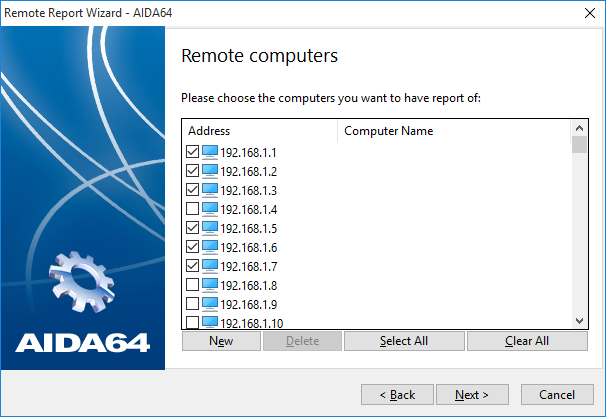
Usando un collegamento
Qui useremo le opzioni della riga di comando /RMTREPORT e /RMTHOST. Se li utilizziamo senza specificare un profilo del report, possiamo creare report completi di computer remoti, mentre possiamo selezionare i profili dei report utilizzando /SUM, /HW, /SW, /BENCH, /AUDIT o /CUSTOM poi /RMTREPORT o /RMTHOST.
Il modo più semplice per creare il collegamento è utilizzare la procedura guidata. Per farlo, dobbiamo fare clic con il pulsante destro del mouse su un'area aperta sul desktop per attivare il menu contestuale rilevante, quindi puntare su "Nuovo" e fare clic su Collegamento.
Nella finestra "Crea collegamento", dovremo individuare l'eseguibile principale della copia AIDA64 Business o Network Audit installata, quindi specificare le opzioni dopo il nome del file.
For example: \\SRVR2012\Shares\AIDA64BE\aida64.exe /RMTREPORT /RMTHOSTS 192.168.1.101,192.168.1.103,192.168.1.104 /DATABASE /AUDIT
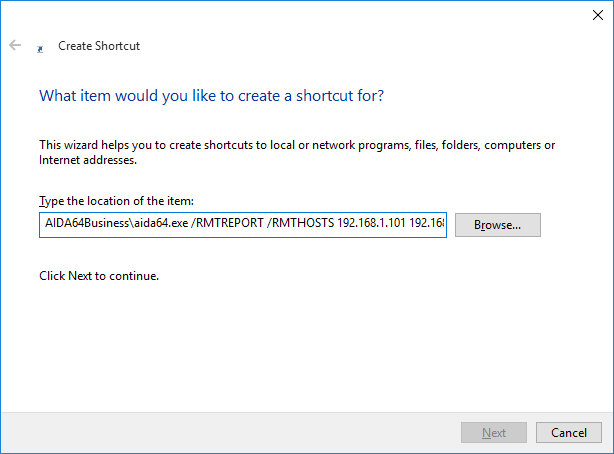
Poi dovremmo digitare un nome significativo per il collegamento, in modo che in seguito non avremo problemi a capire a cosa serve.
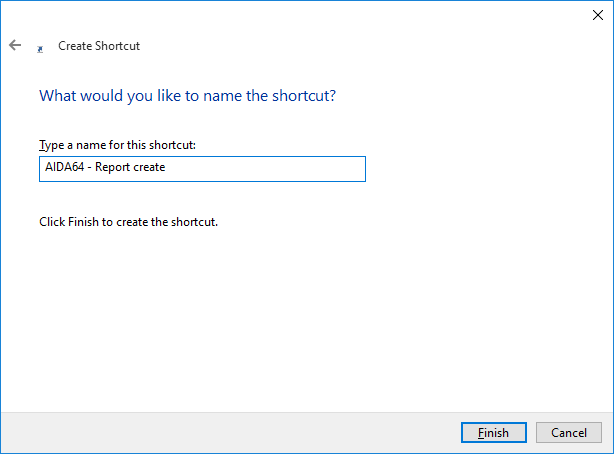
Se facciamo clic sul collegamento, AIDA64 verrà eseguito con gli switch specificati e invierà le richieste di creazione del report ai PC remoti. Prima di fare clic sul collegamento, dobbiamo assicurarci che AIDA64 non sia in esecuzione in background su nessuno dei PC, altrimenti le opzioni della riga di comando non verranno eseguite perché in memoria può risiedere solo un aida64.exe.
Una volta quando il report e' stato fatto, AIDA64 si chiuderà ed i report saranno disponibili nella posizione specificata.
Se AIDA64 non crea il report, la sua icona apparirà per un istante nell'area di notifica. In questi casi, dobbiamo controllare il programma di creazione del report nelle Impostazioni di AIDA64.
Utilizzo di un programma batch
Ancora una volta, useremo le opzioni della riga di comando discusse sopra.
Possiamo creare il file batch in Blocco note. Per farlo, dobbiamo creare un nuovo documento e quindi digitare i comandi, digitando uno in ogni riga.
Per esempio:
@echo off
echo 1 - report of the PC with the IP 192.168.1.101
echo 2 - report of PCs called OFFICE102,OFFICE103
echo 3 - report of PCs in room 10
echo.
set /p answer=Which PCs do you want to create reports of?
echo.
if %answer% == 1 goto 1
if %answer% == 2 goto 2
if %answer% == 3 goto 3
echo.
:1
\\SRVR2012\Shares\AIDA64BE\aida64.exe /RMTREPORT /RMTHOSTS 192.168.1.101 /DATABASE /AUDIT
:2
\\SRVR2012\Shares\AIDA64BE\aida64.exe /RMTREPORT /RMTHOSTS OFFICE102,OFFICE103 /DATABASE /AUDIT
:3
\\SRVR2012\Shares\AIDA64BE\aida64.exe /RMTREPORT /RMTHOSTS @c:\lista.txt /DATABASE /AUDIT
Al termine, possiamo salvare il documento in un file .bat. Per esempio, “AIDA64 - Creazione remota.bat”, che sarà un file batch eseguibile.
Il codice del programma sopra citato comporterà il seguente risultato:
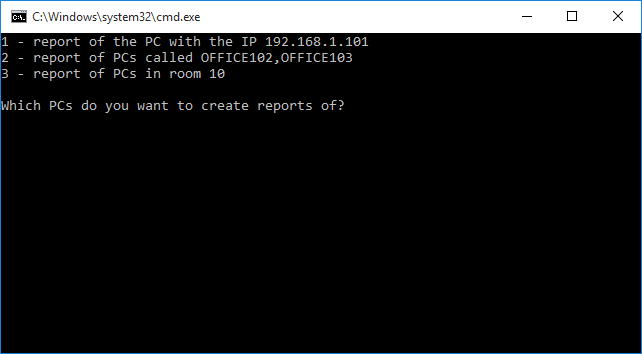
Se AIDA64 non crea il report, la sua icona apparirà per un istante nell'area di notifica. In questi casi, dobbiamo controllare il programma di creazione del report nelle Impostazioni di AIDA64.
Creazione di un file elenco
Se vogliamo creare report remoti di più computer utilizzando le opzioni della riga di comando, possiamo fornire ad AIDA64 gli indirizzi IP dei PC in un file di elenco.
Se disponiamo di un intervallo sequenziale di indirizzi IP, potremmo anche creare il file elenco in un programma foglio di calcolo (come Microsoft Excel). Qui possiamo digitare l'indirizzo IP iniziale nella colonna A1 (ad esempio, 192.168.1.100) e poi è sufficiente trascinare il quadratino di riempimento sull'intervallo che vogliamo inserire: in questo modo, Excel creerà automaticamente una serie di indirizzi IP sequenziali. Quindi possiamo semplicemente copiare l'elenco di indirizzi IP e salvarlo in un file di testo con l'estensione .txt.
Potremo utilizzare l'elenco nel comando AIDA64 utilizzando il segno "@" insieme al percorso completo del file di testo (per esempio, “@c:\list.txt”). Non è necessario avere questo file in una condivisione di rete poiché l'AIDA64 in esecuzione sul computer locale invierà il comando di creazione report ai PC elencati nel file.
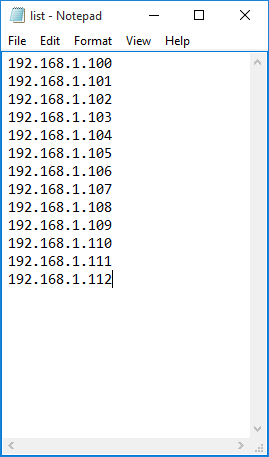
Automaticamente come attività pianificata
Questa è l'opzione consigliata quando desideriamo creare regolarmente report di PC che sono raramente spenti e di conseguenza non sono in grado di eseguire regolarmente lo script di accesso configurato nell'oggetto Criteri di gruppo (GPO). Dobbiamo ricordare che configura su firewall è necessario affinché la soluzione funzioni.
Affinché possiamo eseguire questa azione automaticamente o in modo programmato, dovremo fare affidamento sugli interruttori della riga di comando che abbiamo descritto sopra, vale a dire /RMTREPORT e /RMTHOST. Se li utilizziamo senza specificare un profilo del report, possiamo creare report completi di computer remoti, mentre possiamo selezionare i profili dei report utilizzando /SUM, /HW, /SW, /BENCH, /AUDIT o /CUSTOM poi /RMTREPORT o /RMTHOST.
Poiché il programma verrà eseguito in background, saremo in grado di utilizzare AIDA64 anche per altri scopi, dobbiamo solo assicurarci di aggiungere /SAFEST al comando.
Apriamo l'Utilità di pianificazione, poi troviamo Azioni | Crea attività.
Nella scheda Trigger, fai clic su "Nuovo" e crea un nuovo trigger utilizzando le seguenti impostazioni:
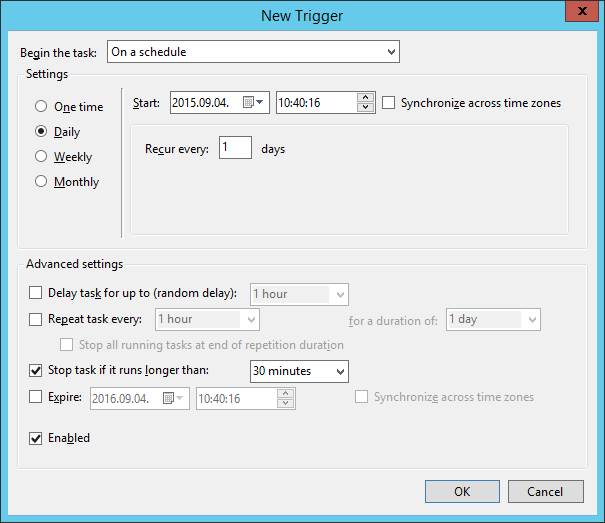
Nel campo Programma/Script della scheda Nuova azione, dobbiamo accedere all'eseguibile AIDA64 trovato nella condivisione e aggiungere le opzioni della riga di comando richieste. Per esempio: ”\\SRVR2012\Shares\AIDA64\aida64.exe /RMTREPORT /RMTHOSTS @c:\list.txt /DATABASE /AUDIT”
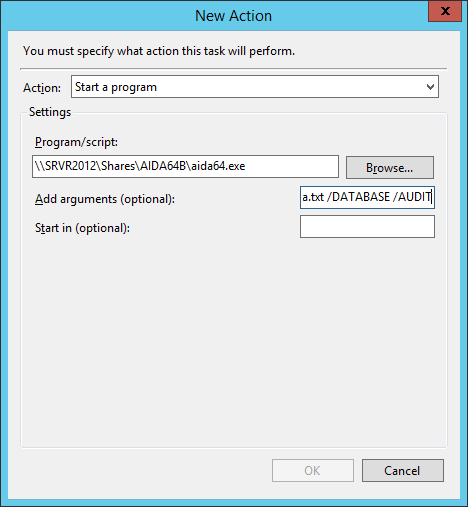
Poi dobbiamo impostare i privilegi e controllare l'opzione “Esegui indipendentemente dalla connessione degli utenti”.
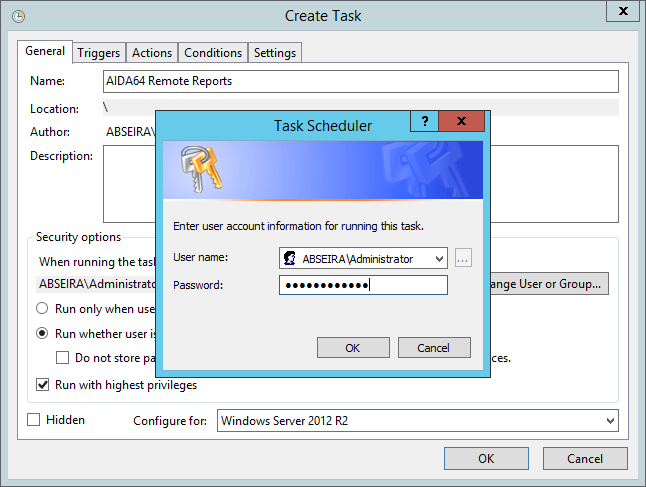
Se AIDA64 non crea il report, la sua icona apparirà per un istante nell'area di notifica. In questi casi, dobbiamo controllare il programma di creazione del report nelle Impostazioni di AIDA64.